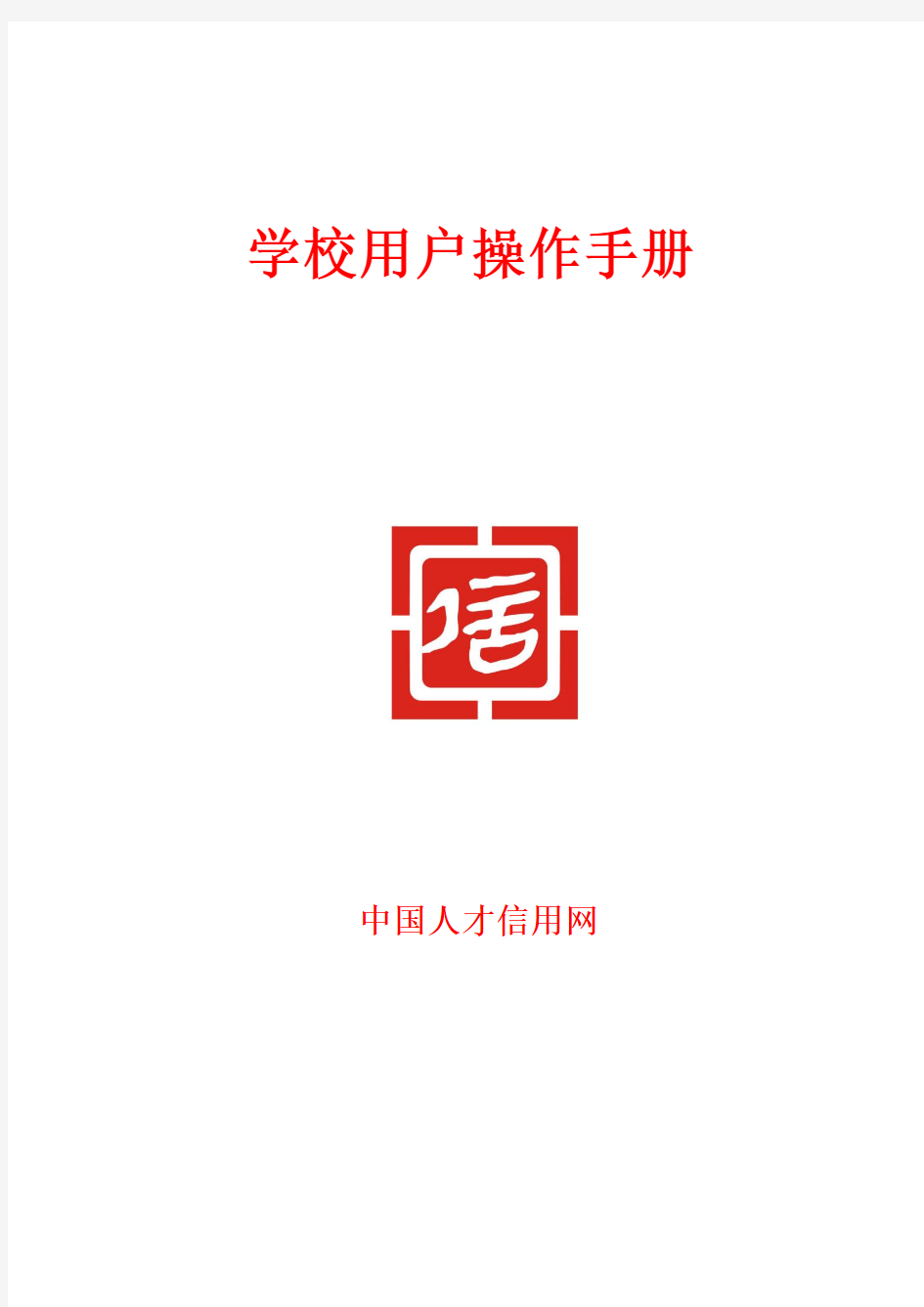

学校用户操作手册
中国人才信用网
目录
1.账号激活 (1)
1.1学生登方式 (1)
1.2激活账号步骤 (1)
2. 学生信息维护 (6)
2.1信息维护界面介绍 (6)
2.2 录入个人信息 (8)
2.2.1新增信息操作 (9)
2.2.2 修改信息操作 (10)
2.3审核维护信息 (12)
2.4 提交审核信息 (13)
3. 管理员操作 (16)
3.1 校方管理界面介绍 (16)
3.1.1 学生档案管理 (16)
3.1.2 架构树与学生列表 (17)
3.2 校方管理按钮介绍 (19)
3.2.1 校方新增学生信息 (20)
3.2.2 校方修改学生信息 (21)
3.2.3 校方删除学生信息 (22)
3.2.4 审定信息 (22)
3.3 审定与取消审定信息 (25)
3.3.1 审定申请 (25)
3.3.2 取消审定申请 (31)
3.4 权限分配 (33)
3.4.1 角色管理流程 (33)
3.4.2 角色分配流程 (35)
4.常见问题解答 (38)
1.账号激活
1.1学生登方式
用户可以通过以下方式登录到信用档案管理平台。输入https://www.doczj.com/doc/047605455.html,,登陆中国人才信用网主页,根据学校分配的学生账号和密码登陆,在登录框输入账号和初始密码,界面面如下:
图表1 用户登录
1.2激活账号步骤
激活是每个学生用户第一次登陆平台时所必须的工作,通过初始账号和密码登陆学生用户页面,可以看到页面有相关的提示账号尚未激活,界面如下:
图表2 激活帐号引导页
点击“确定”如下图:
图表3 点击激活页面“确定”
点击“确定”后将会跳转到另一个页面,按照提示完成四个步骤
就可以激活登陆账号,第一步如图:
图表4 确认以导入信息的正确性
在这里必须填写手机、固定电话任联系方式,必须先阅读《中国
人才信用网信用服务协议》、《中国人才信用网对学生信息安全保密承
诺书》、《大学生建档信息诚信承诺书》。点击“我已阅读”的方框,
方可进人下一步,否则平台不予受理。点击“下一步”。
进入第二步设“置用户名”界面如下:
图表5 设置新用户名
在这里可以将自己的用户名改成比较容易记的账号,在领取到自己的初始账号与密码后最好就是将账号和密码修改,这样可以是英文字母或者按照拼音的形式等,看那种方式比较符合自己的使用习惯,方便以后登陆。也可以不修改用户名,如果不修改用户名可以直接点击“不重设用户名”就可以了,然后点击“下一步”。
我们进入第三步“设置密码”,界面如下:
图表 6 设置新密码
密码的设置和账号的修改一样,都是防止信息涉密的重要措施,所以同学在设置密码修改后记得小心保存好自己的修改密码。
密码修改下面有“不重设密码”,用户可以点击“不重设密码”直接进入下一步,但建议尽量都重新设置密码。点击“下一步进入第四步“设置密码保护”,界面如下:
图表7 设置密码保护邮箱及问题
设置密码保护是保密工作中重要的一环,可以使你在忘记密码或者账号被盗用的时候通过你所设置的密码保护问题找回来,方便快捷。点击下一步缓冲几秒后,如下图:
图表8 跳转缓冲页面
顺利跳转到平台后,如下图:
图表9跳转默认站内信界面
经过这四个步骤,账号便激活了,以后的登录都可以直接登录到我们的平台。
2. 学生信息维护
2.1信息维护界面介绍
学生信用档案中的信息主要有三方面的来源,分别是学生维护、学校记录、第三方维护记录。如果学生离校,变为单位维护的记录。
2.1.1 管理中心
学生以个人账户登陆平台进入管理中心,如图所示:
图表10 管理中心
点击进入管理中心后会有欢迎的提示,学生管理中心是由站内信、档案维护、档案共建、档案查询、档案预览、信息认证、失败投诉六个部分构成。
2.1.2 档案维护
学生个人账户,只要维护自己的个人信息部分即可。点击管理中心的“档案维护”,点击后进入如图所示:
图表11 档案维护界面
档案维护包含个人维护信息、学校维护信息、单位维护信息、第三方维护信息这四种档案类别。
2.1.3 个人信息维护
个人用户只要点击“个人维护信息”部分即可,其他部分暂时不
用,点击个人维护“开始维护”按钮进入页面如下图:
图表12 本人维护基本信息
进入页面默认为个人维护的基本信息部分。“基本信息”是个人维护25项信息类别中最为重要的一项,基本信息里包括了姓名、出生日期、身份证号等一系列个人识别资料,点击“基本信息”详细的资料显示在页面的最下方。
2.2 录入个人信息
学生在学校的时候,本维护信息是指由学生录入与维护的信息部分,具体内容如表2-1所示。校方负责核实学生维护信息。
表2-1 本人维护信息内容
录入个人信息是在平台原有信息的基础上进行新增、修改、删除等一系列的操作。
2.2.1新增信息操作
新增个人信息就是本人维护信息基础上添加新的信息,新增如图所示:
图表13 新增信息按钮
点击“新增”按钮,在下面显示出要填写的内容如下图:
图表14 新增详细信息列表
在方框里按照提示和要求分别填写,然后点击“保存”按钮把所填写的信息保存好,保存信息如下图:
图表15 保存新增信息
信息保存后,新增一条信息便完成。
2.2.2 修改信息操作
修改个人信息是在原有信息的基础上进行更改。在信息还没有审核前,这个功能可以对原来不符实的信息进行修改。如下图:
图表16 修改按钮
点击“修改”按钮进入,页面由浏览状态变成修改状态,如下图:
图表17 修改状态页面
对页面进行修改后,点击“保存”按钮即可完成修改操作。
2.2.3 删除信息操作
删除信息就是在原来信息基础上把信息删除。界面如下图:
图表18 删除按钮
点击“删除”按钮,跳转下一页面确定是否完成此操作,如下图:
图表19 删除信息确定界面
点击弹出页面的“确定”按钮,整个刹车操作变完成了。
2.3审核维护信息
学生只能查看学校维护的信息,若学生对学校维护部分信息由疑问可以向学校提交书面申请让学校进行复核。信息已审核后,学生不能再修改已审核信息。学校维护的信息导入平台后一般默认为审核状
态如下图:
图表20 学校维护信息
除了系统导入平台的本人维护的信息,学生对本人维护信息部分
可以自行录入,如下图:
2.4 提交审核信息
学生对本人维护部分信息向学校或第三方机构提出审核申请。点击管理中心“信息认证”按钮,入下图:
图表22 信息认证界面
学生进入信息认证中心进行信息审核的申请提交。在申请认证时可以对个维护信息、学校记录信息、单位记录信息进行提交。按照目前情况,大部分同学都只要提交个人维护信息和学校维护信息部分,单位记录信息在工作后向共建的工作单位提交。
在提交申请前首先要确认所提交的机构,如下图:
图表23 选择认证机构
选择好提交申请的单位后可以进行第二步操作,选择要申请的信息类别,如图:
图表24 提交认证信息
点击“提交”按钮后弹出“确定”页面,如下图:
图表25 信息认证提交确认
可把所要提交的审核信息提交平台,页面将会自动跳转,如下图:
图表26 待受理信息状态
方框所示为待受理状态,已审核信息会标识为“认证完成”。若申请被不被受理会显示“已拒绝”状态。
3. 管理员操作
3.1 校方管理界面介绍
3.1.1 学生档案管理
用管理员的账号登陆平台后的管理中心界面和学生账号登陆的
界面是一致的,如下图:
图表27 学生档案管理
点击“学生档案管理”按钮进入学生档案管理页面进行相关操
作,如下图:
图表28 学生档案管理界面
3.1.2 架构树与学生列表
学生档案管理分为学生管理与权限管理操作两部分,点击方框
所指的学生档案跳转另一页面,如下图:
图表29 架构树
方框所指为“学生架构树”,管理员可以对架构树进行设置。一般情况下架构树是在学生数据导入平台前制作完成,先由学校填写《架构树登记表》,然后通过后台操作完成架构树的建立。
在此页面可以进行新增、修改、删除、离校、调整等操作,如下图方框所指功能按钮:
图表30 功能按钮
学生列表是把学生按照一定的顺序显示在页面上以便查找的数据排列,如果要查找一个学生可以直接在搜索框中输入要搜索的人名即可。在“学生列表”中点击“档案预览”按钮操作将会弹出档案预览的页面,如下图:
跨境电商平台操作手册V1.0 目录 1产品介绍 (2) 2管理平台功能操作说明 (2) 2.1系统管理 (2) 2.1.1权限管理 (2) 2.1.2内容管理 (3) 2.1.3日志管理 (4) 2.2商品管理 (4) 2.2.1商品基础信息管理 (4) 2.2.2商品型号管理 (5) 2.2.3商品规格管理 (5) 2.2.4商品详情管理 (6) 2.2.5商品销售管理 (7) 2.2.6特色栏目商品发布 (8) 2.2.7商品入库 (8) 2.3订单管理 (9) 2.4发货管理 (9) 2.4.1待发货管理 (9) 2.4.2待签收管理 (10) 2.5栏目类别 (10) 2.6投票管理 (11) 2.7首页广告 (11) 2.8会员管理 (11) 2.9账户管理 (12) 2.9.1充值管理 (12) 2.9.2提现管理 (13) 2.10行为管理 (13)
跨境电商平台操作手册V1.0 1产品介绍 跨境电商管理平台主要由订单管理、产品管理、客户资源管理、物流管理、前端 展示页面管理等模块组成。系统覆盖了电商平台的所有功能与环节,能有效帮助供货商展示产品,采购商(个人)采购产品。 2管理平台功能操作说明 2.1 系统管理 2.1.1权限管理 权限管理包括:角色管理、管理员管理、用户导入功能。 1)角色管理 选择系统管理 --- 权限管理 --- 角色管理,填入用户名及勾选权限列表,点击确定即可。 2)管理员管理 选择系统管理 --- 权限管理 --- 管理员,填入管理员基础信息及角色,点击确定即可。
3)用户导入 选择系统管理 --- 权限管理 --- 导入用户,选择导入用户的类型、角色,并选择按预设格式编辑的人员信息 excel 文件,即可批量导入用户。 2.1.2内容管理 1)物流公司管理 选择系统管理 --- 内容管理 --- 物流公司管理,填写物流公司基础信息确认即可。
目录 第1章系统简介 (1) 1.1基层医疗机构的定义 (1) 1.2数据来源 (1) 1.3业务模型 (2) 1.4系统特点 (2) 1.5产品版本 (3) 1.6产品形式 (3) 第2章系统的安装和卸载 (4) 2.1安装 (4) 2.2卸载 (5) 第3章系统的启动和退出 (6) 3.1系统启动 (6) 3.2系统退出 (7) 3.3页面帮助 (7) 第4章系统主窗口 (9) 第5章档案信息 (10) 5.1第一步机构信息录入 (10) 5.2第二步人员信息完善 (14) 5.3巡查信息 (15) 5.4待办事项 (16) 第6章综合信息查询 (18) 6.1机构信息查询 (18)
6.2人员信息查询 (21) 6.3巡查信息查询 (22) 6.4查询医师 (23) 6.5查询护士 (24) 第7章统计分析 (26) 7.1按机构类别行政区划统计 (26) 7.2按机构类别人员类别统计 (26) 7.3按人员类别行政区划统计 (27) 第8章系统功能 (28) 8.1修改密码 (28) 8.2帮助说明 (29) 8.3返回首页 (29) 第9章技术支持 (30) 9.1技术性问题的技术支持 (30) 9.2非技术性问题的支持 (30)
国家基层医疗机构电子信息档案系统(管理版) 1 第1章系统简介 为了全面了解全国各省(自治区、直辖市)基层医疗机构的情况,包括指定区域内基层医疗机构的数量、类别、医师数量、护士数量、乡村医生、卫生员等人员配置情况,国家卫生和计划生育委员会委托北京民科医疗电子技术研究所研发了本套系统。利用本系统可收集并管理本辖区基层医疗机构及人员信息; 1.1 基层医疗机构的定义 基层医疗机构包括卫生机构类别代码中的以下类别: 1、B类:社区卫生服务中心(站) 2、C类:卫生院(街道卫生院、乡镇卫生院、中心卫生院、乡卫生院) 3、D类:各种门诊部、诊所、医务室、村卫生室、村卫生所等等。 1.2 数据来源 本系统可以与医疗机构、医师、护士等多个系统关联,形成一个多信息关联的平台系统。 基层医疗机构信息来源于全国医疗机构库,当该库中没有相应的机构信息时,可以先手工录入到本系统中。 机构内的医师信息来源于全国医师注册系统,并随医师注册系统中信息的变化而随时变化,如果医师被注销或变更出,在本系统中将自动消失;如果有医师变更入,则自动增加。另外,还
人力资源管理系统 使 用 说 明 书
目录 第一部分产品说明 (5) 1.1版权申明 ....................................................................................................... 错误!未定义书签。 1.2产品特点 (5) 1.3应用环境 (5) 1.3.1 硬件环境 (5) 1.3.2 软件环境 (6) 第二部分安装步骤................................................................................................. 错误!未定义书签。 2.1人力资源管理系统软件安装步骤................................................................ 错误!未定义书签。第三部分使用说明.. (7) 3.1人力资源管理系统软件功能简介 (7) 3.2系统结构 (8) 3.2.1 平台架构 (8) 3.2.2 管理层次 (8) 3.3系统登录 (9) 3.3.1 系统登录 (9) 3.4员工平台 (9) 3.4.1 内部消息 (9) 3.4.2 单位通讯录 (10) 3.4.3企业信息介绍浏览 (10) 3.4.4 企业公告发布 (10) 3.4.5 劳动法规及政策 (11) 3.4.6员工信息 (11) 3.4.7 证照资料 (12) 3.4.8 职称评定 (12) 3.4.9 合同信息 (14) 3.4.10 员工调动 (15) 3.4.11 员工离职 (16) 3.4.12 员工复职 (17) 3.4.13 奖惩信息 (18) 3.4.14 工资查询 (19) 3.4.15 考勤查询 (19) 3.4.16 出差信息 (21) 3.4.17 休假查询 (22) 3.4.18 加班查询 (23) 3.4.19 参与培训计划 (24) 3.4.20 培训协议 (26) 3.4.21 绩效考核 (27) 3.4.22 常用审批备注 (28) 3.5机构管理 (28)
配送企业操作手册 1.系统说明 本手册说明了配送企业对本次国家集中采购第二批中选药品在系统内功能开放操作说明手册。 2.挂网目录 2.1 挂网目录查询 在【挂网目录查询】菜单页面,企业可以查询采购目录、查看企业库存、。如图2-1、2-2。 图2-1 挂网目录查询 图2-2 企业库存查询 3. 中选药品订单管理
3.1 中选药品订单确认 在【中选药品订单确认】菜单页面,可以看到医院提交的订单,如图3-1所示。选择采购单进行确认,选择“确认无法配送”即终止交易流程;选择“确认并配送”即可进入“订单配送”环节。 图3-1 确认采购单(1) 图3-2 确认采购单(2) 3.2 中选药品订单配送 在【中选药品订单配送】菜单页面,可查询已确认的采购单,包括已确认未配送的订单、已配送的订单和已确认无法配送的订单,如图3-3所示。点击已确认未配送的采购单名称,进行两票制配送,如图3-4所示。点击数据列表中的“选择批次号”按钮,选择批次号。点击数据列表下方的“票据上传”按钮,上传发票和随货同行单图片,如图3-5所示。
图3-3订单配送 图3-4 两票制配送 图3-5 票据上传 3.3 过期订单 在【过期订单】菜单页面,企业可按条件查询过期的订单情况,如图3-6所示。 图3-6 过期订单 3.4历史订单数据 在【历史订单数据】菜单页,企业可以按条件查询历史订单以及订单的详
细信息,如图3-7、3-8所示。 图3-7 历史订单 图3-8 历史订单明细 3.5 所有订单数据 在【所有订单数据】菜单页面,企业可以看到所有的采购订单,以及订单明细,如图3-9、3-10所示。 图3-9 订单数据
行政事业资产管理信息系统操作说明 目录 目录............................................. - 1 - 二、浏览器的设置................................. - 4 - 1、设置浏览器每次访问刷新 ...................... - 4 - 2、添加可信任站点 .............................. - 5 - 3、设置浏览器文件自动下载 ...................... - 5 - 4、关闭弹出窗口阻止程序 ........................ - 6 - 5、IE9/10/11兼容性视图设置..................... - 6 - 三、权限设置..................................... - 7 - 1 、管理权限的设置 ............................. - 7 - 2、操作权限的设置 .............................. - 8 - 四、核对数据..................................... - 9 - 1、确认系统中数据迁移后资产信息准确性 .......... - 9 - 2、需要完善信息的资产 .......................... - 9 - 3、需要删除的资产 .............................. - 9 - 五、完善部门、地点、人员信息.................... - 10 - 六、录入至2016年资产数据....................... - 10 - 七、录入变动资产数据............................ - 11 -
国投罗钾信息化平台及办公OA系统操作说明 (第一版1.0) 二〇一一年八月二十日
一、概述 公司信息化平台及办公OA系统是公司信息化综合应用系统,该系统提供了门户服务、新闻服务、协同办公、业务流程、员工自助、即时通信、手机移动办公等信息化服务,并与公司现有的用友U8系统、在线学习、考试系统进行了数据及业务集成。 该系统主要用于公司生产、经营管理相关的日常业务单据的流转及审核过程电子化、无纸化,使各相互关联、衔接有序的公文电子化运行,最终存档,一方面提高业务处理效率,另一方面为加强专业化管理奠定基础。 该系统与公司的即时通信工具Cowork可以结合起来使用,平台中的各项功能在即时通信工具Cowork中也可以同步使用。 二、登录 使用该系统推荐使用IE7.0、IE8.0。 IE浏览器设置:
如采购合同流程中要打开采购合同word模板报如下错误: 单击采购合同 word模板 会报如下错误:
这时需将IE浏览器进行设置如图:单击Internet 选项
点击添加将http://218.31.111.219添加到信任站点 系统登录地址:http://218.31.111.219:8080(互联网) 或http://10.1.1.48:8080(公司内网) 上述2个登录地址页面都是相同的,登录用户名为员工代码,默认密码为:000000,初次登录必须改密码,系统中的用户信息与用友U8HR
系统的信息一致,若有部门信息和人事信息错误的地方,必须先修改用友U8系统中的信息再同步更新该平台。 三、首页 首页是该系统常用功能展示页面,分为“系统首页”和“个人首页”,系统首页是所有人员统一使用的页面,个人首页可以编辑修改,设置个性化内容。 初次登录首页需更改密码及更换头像。 系统首页界面如下: 该页面主要有以下功能。 (一)设置界面风格,可以选择内置的8种界面风格。
第一章软件的安装和启动 《河北省电子招、投标文件制作系统》是运行在Windows9x/NT/2000/XP/.Net或更高版本环境下的应用软件。请按以下步骤来启动Windows 系统并安装软件(以Windows98,河北版为例)。 由于招标、投标和查看软件的安装顺序和方法是一样的,所以在这里就以招标软件的安装为例来详 细介绍。 软件安装 1.从电脑桌面上“我的电脑”中找到CD-ROM驱动器并双击,在Disk1文件夹中找到“setup”文件,双击此文件,直接进入安装程序,出现初始化安装程序窗口,如“图1-1” 图1-1 2.当显示“欢迎”对话框时,如“图1-2”,选择[下一步]。
图1 - 2 3.阅读“软件许可协议”,如图1-3,如果接受协议,选择[接受],将进入下一步安装。如果拒绝接受协议,选择[拒绝],将终止安装。 图1-3 4.选择程序安装位置,如“图1-4”然后点击[下一步]。
图1 – 4 一般软件会安装在默认的目录下,如需要改变默认的安装目录,请单击“图1-4”中的[浏览]按钮,进入“选择文件夹”对话框,先选择要安装的驱动器,再选择要安装的文件夹,然后单击[确定]按钮。5.然后进入安装界面,如“图 1 – 5”所示,点击[安装]。 图1 – 5 6.当安装完毕对话框如“图 1 – 6”弹出时,点击[完成],此时系统安装完毕,您可以安全使用了。
图1 - 6
第二章河北省电子招、投标文件制作系统概述 建议系统配置 CPU主频为1G 以上档次的个人计算机; 操作系统为中文Win95/98/Me/NT/2000/XP或更高版本; 128MB 以上内存; 硬盘剩余空间大于100MB; 显示色彩为增强型32位,建议显示分辨率为1024×768 鼠标或其他定点设备; EXCEL软件(与由EXCEL接收数据配套使用);
min 海康威视iVMS-9300综合监控与运维管理平台 用户操作手册 杭州海康威视系统技术有限公司 2016.3
目录 目录 (1) 第1章前言 (5) 1.1编写目的 (5) 1.2术语和缩写 (5) 第2章平台概述 (6) 2.1环境要求 (6) 2.1.1运行硬件环境 (6) 2.1.2运行软件环境 (6) 2.2用户登录 (7) 第3章运维概况 (7) 3.1视频概况 (11) 3.1.1视频概况 (11) 3.1.2一键运维 (13) 3.2卡口概况 (14) 3.2.1过车统计 (15) 3.2.2资源信息 (15) 3.2.3服务器信息 (15) 3.2.4最新异常信息 (16) 第4章巡检中心 (16) 4.1运行监测 (17) 4.1.1监控点视频 (17) 4.1.1.1 监控点明细查看 (17) 4.1.1.2 视频预览 (18) 4.1.1.3 工单上报 (19) 4.1.1.4 视频质量诊断图片查看 (20) 4.1.1.5 图像重巡 (21) 4.1.1.6 查询导出 (21) 4.1.2录像 (22) 4.1.2.1 录像详情查看 (23) 4.1.2.2 巡检一次 (24) 4.1.2.3 工单上报 (24) 4.1.2.4 查询导出 (25) 4.1.3卡口 (26) 4.1.3.1 卡口信息 (26) 4.1.3.2 异常信息 (28) 4.1.4编码资源 (29) 4.1.4.1 设备详情查看 (30) 4.1.4.2 工单上报 (31) 4.1.4.3 查询导出 (31) 4.1.5解码资源 (32) 4.1.5.1 解码资源详情查看 (33) 4.1.5.2 工单上报 (33)
目录 第一部分资产增加 (1) 第二部分资产处置 (2) 第三部分不够标准资产下账 (4) 第四部分报表上报(年底决算后) (4) 第五部分卡片(总额)查询 (5) 第一部分资产增加 在系统首页,首先点击【卡片管理】,然后点击【资产卡片新建】,如下图所示: 选择国标分类(资产的国标分类可以参考群共享里的《常用资产新国标资产分类和名称规范表》),以“笔记本电脑”为例,如下图所示: 选中这个资产分类后,右面出现卡片界面,根据卡片设置的信息项,据实填写,如下图所示:
其中,【取得日期】资产实际取得日期 【财务入账状态】必须是“已入账” 【财务入账日期】财务记账日期 注意:最后点【入账】提示【保存成功】,千万不要点【暂存】 土地房屋,通用,专用这三大类资产必须一卡一物 家具,图书,文艺品卡片界面有“数量”“单价”“价值”,可以一批的录入一张卡片。 第二部分资产处置 以报废报损为例,不同业务选择不同处置方式即可。 首页点击【处置管理】—>【报废报损】—>【事项新建】,进【事项新建】录入界面,如图: 修改申请时间为实际申请时间,选择对应的处置形式。添加需要处置的资产,如下图所示:
点击【添加固定资产】按钮,勾选需要进行处置的资产卡片,在卡片数量较多的情况下通过选择资产大类,或者查询,或者点击“表头”,让资产按照顺序排列来快速找到需要处置的资产。如下图所示: 勾选完需要进行处置的资产卡片后,点击右下角【确认】按钮,系统自动跳转到资产处置申报表界面。再点击右下角的【提交】,提示如下: 注:根据提示,点击【是】,直接生成处置单,如下图所示: 注意:图中标红的三个日期一定要和实际情况保持一致。 据实填写单据信息,所有信息填写完毕后,点击左下角【保存】按钮,资产处置完成。
公车管理系统用户 操 作 手 册 (新版本) 项目名称:云维股份有限公司物流管理系统及公车管理系统项目编号: 文档编号: 文档版本: 编制:
变更履历 *变化状态:C——创建,A——增加,M——修改,D——删除
第一章公务车辆监控 (4) 1系统简介 (4) 1.1客户端下载与安装 (4) 1.1.1下载客户端软件 (4) 1.1.2应用环境 (4) 1.1.3安装.net Framework 3.5 SP1 (5) 1.1.4安装GPS监控客户端软件 (7) 2功能描述 (10) 2.1登录界面 (10) 2.1.1系统设置 (11) 2.1.2修改密码 (12) 2.2主界面说明 (12) 2.3车辆监控 (13) 2.3.1地图操作 (13) 2.3.2 监控流水 (15) 2.3.3 车辆列表 (16) 2.4车辆管理 (20) 2.5统计报表 (20) 2.5.1 里程统计 (21) 2.5.2 在线统计 (22) 2.5.3 停车统计 (23) 2.5.4 报警统计 (24) 2.5.5 行驶轨迹 (24) 2.5.6 行驶数据 (25) 2.5.7 超速报表 (26) 2.5.8 服务到期 (26) 2.6车辆图元颜色 (27) 第二章公务车调度审批 (28) 1系统登录 (28) 2公车调度管理 (28) 2.1申请管理 (28) 2.2审批管理 (33) 2.3回执管理 (35) 2.4用车信息查询 (36) 3 车辆管理 (37) 第三章常见问题解答 (40)
第一章公务车辆监控 1系统简介 公务车辆管理系统,是基于全球卫星定位系统技术(GPS)、地理信息技术(GIS)、通信移动公众网络(GPRS)和系统集成技术开发的用于对车辆目标进行监控和全过程运行管理的计算机网络系统。系统采用了全新的软件架构和最新的地图引擎,全面优化数据结构及通讯处理能力,极大提高了数据处理、数据分析的响应速度,并通过强大的数据挖掘功能提供给管理部门多样化的统计数据报表及图表。1.1客户端下载与安装 1.1.1下载客户端软件 旧版本的公务车监控系统将暂停使用,公司用户可以通过在IE 浏览器上登陆网址:https://www.doczj.com/doc/047605455.html,:8001/,在弹出的登录界面里输入授权的用户名,密码即可登录。进入后在界面右侧下载新版本的公务车辆监控客户端。 1.1.2应用环境 软件环境: 系统能兼容:32位的Windows 2000/XP/2003/Vista操作系统。
物流与配送员工操作手册 一、运输工作规范 (一)运输车辆使用制度 第1章总则 第1条目的。 为规范工厂物流配送车辆管理、车辆费用管理,节约物流成本,确保安全行车,特制定本制度。 第2条范围。 本制度适用于工厂物流配送车辆的管理与调度等工作。 第2章物流车辆的保养 第1条技术保养。 为保证车辆使用的可靠性,减少燃料和材料的消耗,延长车辆大修间隔里程,必须及时地进行车辆的技术保养,车辆的技术保养分为一级保养、二级保养、三级保养。 1. 一级保养是检查车辆外露部位的螺栓、螺母,检查各总成内润滑油平面,加添润滑油,排除发现的故障,每周由正班司机负责。 2. 二级保养除执行一级保养的作业项目外,主要清洗各个空气滤清器,检查并调整发动机、底盘及电器设备的工作状况,完成一些附加小修项目。 3. 三级保养是以总成解体、清洗、检查、调整、消除隐患为中心,以改善其技术状况,可与车辆季审同时进行。 第2条换季保养。 每季度须进行一次换季保养,检查蓄电池、冷却系统的变化。夏季蓄电池电液容易蒸发,每日收车后必须检查液面高度并及时补充。
第3章物流车辆的维修 第1条维修申请。 车辆需维修时,由各司机写好维修项目,按工厂汽修申报流程报批后,在定点厂维修。 第2条汽车修理。 1. 小修。小修主要是消除汽车在运行中发生的临时故障和局部损伤,对自然磨损或总成的外部征象能预先估计的小修项目,应集中组织计划性的小修作业并结合一、二、三级保养进行。 2. 总成大修。总成大修指经过一定使用里程后,车辆的基础件和主要零件破裂、磨损、变形,需要拆散进行彻底修理,以恢复其技术性能的修理作业。 3. 汽车大修。车辆行驶一定里程后机件严重磨损,技术性能下降并经过技术鉴定,对总成大修进行一次恢复性的修理。大修必须严格按计划进行,并报总经理批准后实施。 4. 为节约原材料,降低保修费用,应对磨损、变形或损伤而不能继续使用的零件进行及时修理或更换。 第3条送厂维修。 对于进厂维修的车辆,司机应监督维修厂家按报修项目维修,如发现报修项目与维修项目不符,额外部分由报修人自负。未经批准,不准私自将车辆送厂维修。 第4章用油规范 第1条用油管理。 1. 运输车辆用油统一由工厂按一车一卡的方式实行加油卡的管理,严禁司机携带另外容器加油。 2. 对汽车用油确定定额指标。按不同类型的车辆每百公里定额用油指标,以单车核算,按月统计行车公里数和汽油的消耗情况。 第5章车辆交通事故处理
PPP综合信息平台系统操作手册(地方财政部门用户试行版) 财政部政府和社会资本合作中心 2015年7月
目录 一、系统概述 (3) 二、系统使用注意事项 (3) 三、系统登录、退出与密码修改 (4) 四、项目储备 (6) 五、招商发布 (8) 六、PPP项目管理 (12) 七、查询与统计 (15) 八、外网招商信息查询 (18) 九、外网PPP项目信息查询 (18)
PPP综合信息平台系统操作手册 (地方财政部门用户试行版) 一、系统概述 PPP综合信息平台系统由信息服务平台和项目管理平台两部分组成。 PPP信息服务平台以外网形式对社会发布PPP政策法规、工作动态、PPP项目库、PPP项目招商引资与采购公告以及知识分享等信息。 PPP项目管理平台为内部管理平台,用于对全国PPP项目进行跟踪、监督,为开展PPP工作或PPP项目提供技术支持,具体包括PPP项目库、机构库和资料库,具有查询统计和用户管理等功能。其中,PPP项目库是整个PPP综合信息平台的核心,需要地方财政部门参与建设、管理和维护,其具体使用流程如下: 图1 系统使用流程 二、系统使用注意事项 为保证顺利使用PPP综合信息平台系统,建议使用IE浏览器(8.0及以上版本)。 为保证系统安全,请用户在初次登录后立即修改初始密码,并妥善保管用户账号和密码。
三、系统登录、退出与密码修改 PPP综合信息平台系统采用B/S模式。在浏览器地址栏中输入PPP综合信息平台系统访问地址,试行阶段为https://www.doczj.com/doc/047605455.html,,正式运行阶段为https://www.doczj.com/doc/047605455.html,。系统首页界面如下图所示: 图2PPP综合信息平台系统外网首页 系统首页界面的各栏目信息可以点击浏览。 点击页面栏目右上角的“登录”按钮,进入PPP综合信息平台系统登录页面,如下图所示:
.. . 第一章软件的安装和启动 《省电子招、投标文件制作系统》是运行在Windows9x/NT/2000/XP/.Net或更高版本环境下的应用软件。请按以下步骤来启动Windows 系统并安装软件(以Windows98,版为例)。 由于招标、投标和查看软件的安装顺序和法是一样的,所以在这里就以招标软件的安装为例来详细介绍。 1.1 软件安装 1.从电脑桌面上“我的电脑”中找到CD-ROM驱动器并双击,在Disk1文件夹中找到“setup”文件,双击此文件,直接进入安装程序,出现初始化安装程序窗口,如“图1-1” 图1-1 2.当显示“欢迎”对话框时,如“图1-2”,选择[下一步]。
.. . 图1 - 2 3.阅读“软件可协议”,如图1-3,如果接受协议,选择[接受],将进入下一步安装。如果拒绝接受协议,选择[拒绝],将终止安装。 图1-3
.. . 4.选择程序安装位置,如“图1-4”然后点击[下一步]。 图1 – 4 一般软件会安装在默认的目录下,如需要改变默认的安装目录,请单击“图1-4”中的[浏览]按钮,进入“选择文件夹”对话框,先选择要安装的驱动器,再选择要安装的文件夹,然后单击[确定]按钮。5.然后进入安装界面,如“图1 – 5”所示,点击[安装]。
.. . 图1 – 5 6.当安装完毕对话框如“图1 – 6”弹出时,点击[完成],此时系统安装完毕,您可以安全使用了。 图1 - 6
.. . 第二章省电子招、投标文件制作系统概述2.1 建议系统配置 CPU主频为1G 以上档次的个人计算机; 操作系统为中文Win95/98/Me/NT/2000/XP或更高版本; 128MB 以上存; 硬盘剩余空间大于100MB; 显示色彩为增强型32位,建议显示分辨率为1024×768 鼠标或其他定点设备; EXCEL软件(与由EXCEL接收数据配套使用);
单位会计核算系统系统管理员操作手册
说明:系统管理员操作部分为系统管理菜单,包括组织机构、权限设置、基础数据、系统设置、日志管理、账套备份、电子附件几个菜单,其中组织机构、权限设置、基础数据、系统设置为日常经常用到的几个菜单,需理解并能正确操作,才能帮助用户解决进行日常业务之前的基础信息维护问题。其中: 组织机构:部门或单位基本信息,需要根据各地区实际情况进行维护。权限设置:用户、角色等权限设置,为用户授权对应的账套后,用户才能在所授权账套进行业务工作,并且只能在此账套进行业务工作。 基础数据:包括基础信息、会计科目等基础数据,基础信息为组织级基础信息,基础信息的变动将对此地区平台所对应的基础信息产生影响。系统设置:系统中、模参数设置版下发、系统注册、旧系统数据导入为日常经常用到的菜单,参数设置中修改参数将对用户业务操作产生影响,模版下发允许管理员对各账套报表模版等进行下发。 日志管理:用户日常业务中的操作查询。 账套备份:对账套进行备份与恢复。 注意:系统管理部分为系统管理员操作部分,其她人或者不理解的情况下不允许对系统管理菜单进行操作,系统管理部分信息的变动将直接影响用户基础业务操作。
第一部分系统管理平台操作 登录进入系统主界面,如图1-1所示: 图1-1 系统主界面 1组织机构 1、1组织机构维护 登录系统,选择【组织机构】|【组织机构维护】菜单,进入组织机构维护界面,如下图1-2所示: 图1-2组织机构维护 1、1、1增加组织机构 在组织机构维护主界面(图1-2),点击【增加】|【增加下级】按钮,进入增加组织机构界面,如图1-3所示:
1.合同管理 1.1合同管理 报价环节 在合同管理列表页面,点击【发起合同】按钮进入页面,没有报价的商品需要先对其进行报价,有价格的商品可以直接发起合同。 选择要报价的商品,点击【报价】进入报价页面,如下图所示: 填写采购数量、有效期和报价之后,点击【保存】按钮即生成合同,合同存在于合同管理列表,如下图所示:
鼠标悬停在该合同上,左上角即可显示出编辑、签章、删除、查看的操作,点击【签章】对合同进行电子签章(对指定用户进行绑定及绑定key的操作见【用户管理】模块),签章后的效果图如下所示,签章之后就发送到报名企业进行议价。 报名企业议价签章后,发回医院进行议价,如图中第三条数据所示,可以很清晰的看到报名企业的建议价(显示的绿色数字)。 点击【议价】按钮,进入合同对建议价进行盖章或者拒绝操作,如下图所示:
1.2廉洁合同列表 廉洁合同功能主要是医院、报名企业、配送企业签订廉洁供销合同。点击合同管理菜单下的廉洁合同列表,选择需要签合同的企业进行签章。 签章:点击签章按钮,进行签章 2.采购管理 采购管理模块主要是医院进行制作采购单,审核采购单,订单处理,退货处理等操作。2.1制作采购计划 制作采购单: 医院在可采购供应目录中选择需要采购的产品,加入采购单,制作成采购单发送给企业 点击采购管理菜单下的,制作采购单菜单 在弹出的页面,点击制作采购单按钮
进入可采购供应目录页面, 查询:输入所要查询的条件,点击查询 按输入的查询条件,查询出所要查询的结果 勾选需要采购的产品,选择配送企业、库房、输入采购数量
点击加入采购单按钮 提示采购单操作成功 刚才加入采购单的产品显示在采购供应目录上方 点击制单完成按钮,
居家养老信息服务系统业务操作手册 金讯通软件技术有限公司 2016年11月08日
目录
1.引言 1.1系统说明 ●系统名称 居家养老服务信息管理系统。 ●适用对象 本系统主要用于系统管理人员、座席人员。本系统与呼叫中心系统配合使用。其中,管理系统包含老龄数据管理、业务受理、安全监护管理、商家管理、系统报表、基础数据管理六部分。系统每个模块既保持一定的独立性,实现各自独立的功能,他们之间又相互依赖,共同实现对老人档案数据管理和其他业务的处理。系统设置有严密的安全机制,对不同级别的人员分配有不同的权限,对各个使用本系统的人员的密码均进行了加密处理。不同权限的人员登录系统后看到的界面不完全一样,所能使用的功能模块和所能进行的操作也不完全相同。 1.2编写目的 编写本使用手册的目的,是能够帮助业务管理人员尽快熟悉系统的操作使用。本手册在编写的时候,附带了大量的插图,能够更真实地反映系统平台的功能,系统平台使用人员可以一目了然的掌握平台的功能。插图中显示的界面样式一般都是最新的页面样式,操作人员通过插图与页面的对比,可以更快地掌握系统平台的基本操作。 1.3系统要求 ?客户端 本系统有一些页面效果需要IE6.0以上版本浏览器或谷歌的支持。 ?服务器 一般情况下,本系统需要语音网关、CTI服务器、数据库服务器、应用服务器等关键设备联合工作。服务器可以进行数据备份和录音以及电源保护装置。
1.4业务管理系统登录 如果操作人员尚未登陆系统,则系统会首先打开登录平台的页面让操作人员登录,操作人员只有输入正确的员工帐号和密码,才能成功登录。 不能登录的人员需要向系统管理人员申请登录帐号和密码后进行正常登录。 登录的页面如图1.4.1所示: 图1.4.1 操作人员登录系统后,即可进入管理页面。在管理页面上,操作人员根据自己权限的大小来进行权限内的各种操作。现以系统管理员帐号登录系统后看到的界面,登录成功后主界面显示系统中老人位置。如图1.4.2所示: 图1.4.2
能源管理平台用户手册武汉舜通智能技术有限公司
版本更新说明
本书约定 介绍符号的约定、键盘操作约定、鼠标操作约定以及四类标志。 1.符号约定 带尖括号“<>”表示键名、按钮名以及操作员从终端输入的信息;带方 括号“[]”表示人机界面、菜单条、数据表和字段名等,多级菜单用“→”隔开。如[文件→新建→文件夹]多级菜单表示[文件]菜单下的[新建]子菜单下的[文件夹]菜单项。 4.标志 本书采用两个醒目标志来表示在操作过程中应该特别注意的地方。 注意:提供一些应用关键的描述。 提示:提醒操作中应注意的事项。
目录 1.系统概述 (6) 1.1概述 (6) 2.登录和退出 (7) 2.1概述 (7) 2.2 登陆系统 (7) 2.3退出系统 (9) 3. 平台首页 (9) 3.1数据中心 (9) 3.2企业数据 (10) 4. 在线监测 (10) 4.1一次接线图 (10) 4.2实时数据 (11) 4.3电量分析 (12) 4.4报警分析 (14) 4.5指标关联 (15) 5. 节能分析 (15) 5.1监测点对比 (15) 5.2能效排名 (17) 5.3电能质量 (18) 6. 智能用电 (19) 6.1需求响应 (19) 6.2最大需量分析及建议 (20) 7. 报表管理 (21) 7.1电量统计报表 (21) 7.2负荷统计报表 (22) 7.3原始值报表 (22) 8.运维管理 (23) 8.1设备巡检 (23)
8.2运维记录 (23) 8.3操作人员管理 (24) 9经验知识 (24) 9.1用户论坛 (24) 9.2知识园区 (25) 9.3国标行标 (25)
FA 固定资产管理系统操作手册 目录 主界面3 1.业务功能4 1.1资产领用申请4 1.2资产采购申请7 1.3资产入库申请10 1.4资产借用申请11 1.5资产转移申请13 1.6资产维修申请15 1.7资产报废申请16 1.8资产条码打印18 2基础数据20 2.1资产清单20 2.2易耗品20 2.3资产台账21 2.4仓库信息22 2.5资产类别22 3系统管理22 3.1组织管理22 3.2角色管理23 3.3用户管理25 3.4功能管理26 3.5流程管理26
主界面 FA固定资产管理系统的系统功能划分如下:1.业务功能 1.1资产领用申请 1.2资产采购申请 1.3资产入库申请 1.4资产借用申请 1.5资产转移申请 1.6资产维修申请 1.7资产报废申请 1.8资产条码打印 2.基础数据 2.1资产清单 2.2易耗品 2.3资产台账 2.4仓库信息 2.5资产类别 3.系统管理 3.1组织管理 3.2角色管理 3.3用户管理 3.4功能管理 3.5流程管理
1.业务功能 1.1资产领用申请 点击左侧功能区:“资产领用申请”菜单,进入资产领用申请查询界面。<如图所示) 点击“新建”。系统则新建一张资产领用申请单。<如图所示) 表单信息: 暂存:保存单据,不启动流程 提交:保存单据,并启动流程 撤回:只有单据创建人,在流程未结束时,可以重新到达流程起点 返回:返回到领用申请单查询界面 当单据类型为常规时,点击“选择物品”按钮,在系统库中查询已经存在的物品信息 当单据类型为非常规时,点击:“新增”按钮,则可以自定义领用物品信息 常规定义:系统中存在的物品,都视为常规。 非常规定义:系统中不存在的物品,视为非常规,当物品采购、入库后,该物品自动列为常规。 常规:选择物品<如图所示)
排污费征收全程信息化管理系统(企业外网直报平台) 企业用户操作手册 江苏三希科技股份有限公司 2015年11月
目录 1.1编写目的 ............................................................................................................................................. 1.2预期读者 ............................................................................................................................................. 1.3参考资料 ............................................................................................................................................. 二.系统介绍................................................................................................................................................... 2.1运行环境 ............................................................................................................................................. 2.2登录系统 ............................................................................................................................................. 2.3公共操作 ............................................................................................................................................. 2.3.1增加 .............................................................................................................................................. 2.3.2修改 .............................................................................................................................................. 2.3.3删除 .............................................................................................................................................. 2.3.4查询 .............................................................................................................................................. 2.3.5保存 .............................................................................................................................................. 2.3.6提交审核 ...................................................................................................................................... 2.3.7撤销 .............................................................................................................................................. 2.3.8展开 .............................................................................................................................................. 2.3.9分页 .............................................................................................................................................. 返回 ....................................................................................................................................................... 三.用户注册................................................................................................................................................... 四.基本信息申报........................................................................................................................................... 4.1企业简介 ............................................................................................................................................. 4.2企业基本信息 ..................................................................................................................................... 4.3管理属性 ............................................................................................................................................. 4.4环境属性 ............................................................................................................................................. 4.5主要产品、主要原料、污防设施原料及副产品.............................................................................. 4.6主要生产设备 ..................................................................................................................................... 4.7治污设施 ............................................................................................................................................. 4.8排放情况 ............................................................................................................................................. 4.9排污许可证 ......................................................................................................................................... 4.10行政处罚 ........................................................................................................................................... 4.11建设项目审批情况 ........................................................................................................................... 4.12建设项目试运行情况 ....................................................................................................................... 4.13建设项目验收批复情况 ................................................................................................................... 4.14电子档案 ........................................................................................................................................... 4.15企业照片 ........................................................................................................................................... 五.在线设备登记备案................................................................................................................................... 5.1社会化运行单位 .................................................................................................................................